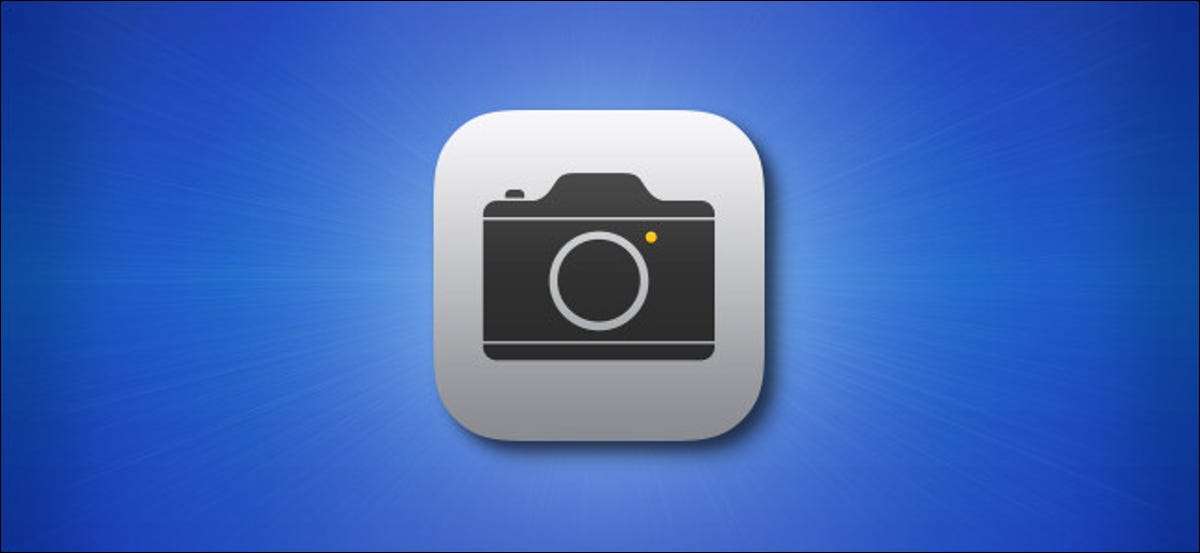
Jos haluat poistaa kameran käytöstä iPhonessa tai iPad-poistamalla sen lukitusnäyttö ja myös piilottaa Kameran sovellus - Sinun täytyy ottaa nopea matka seulalle asetuksille. Näin voit asettaa sen.
Salaisuus on "näytön aika"
Jokaisessa iPhonessa tai iPadissa on erityinen ominaisuus Ruutuaika jota voidaan joko käyttää seuraamaan ja rajoittamaan omaa sovelluksen käyttöä tai lapsilukkoasetuksia lapsille, jotka voivat käyttää laitetta. Meidän tapauksessamme käytämme näytön aikaa rajoittaa käyttöoikeutta kameran sovellukseen, joka myös poistaa kameran pyyhkäisemisen pikakuvakkeen iPhonesta ja iPad-lukitusnäytöstä.
Kun näytön aikaa voidaan käyttää myös muiden sovellusten poistamiseen, oletusarvoisesti se rajoittaa vain tarkalleen mitä valitset, joten se ei häiritse säännöllisiä iPhone- tai iPad-tapoja.
Liittyvät: Kuinka käyttää ja määrittää näytön aika iPhonessa tai iPadissa
Kameran sovelluksen käytöstä poistaminen käytöstä
Jos haluat poistaa kameran sovelluksen käytöstä iPhonessa tai iPadissa, meidän on käytettävä asetuksia. Käynnistä ensin Asetukset-sovellus iPhonessa tai iPadissa.

Asetuksissa napauttamalla "Näyttöaika".

Jos sinulla on jo näytön aikataulu, siirry seuraavaan vaiheeseen. Jos sinulla ei ole sitä käytössä, napauta "Käynnistä näytön aika", napauta "Jatka" ja valitse "Tämä on minun iPhone" tai "Tämä on minun lapseni iPhone" henkilökohtaisen mieltymyksen perusteella. Kumpikin valinta toimii kameran käytöstä.

Selaa näytön aika-asetuksissa alaspäin ja napauta "Sisältö & amp; Tietosuojarajoitukset. "
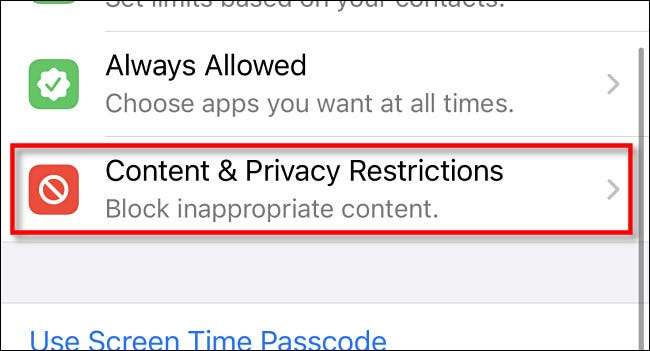
"Sisältö & amp; Tietosuojarajoitukset "Napauta" sallittuja sovelluksia ".
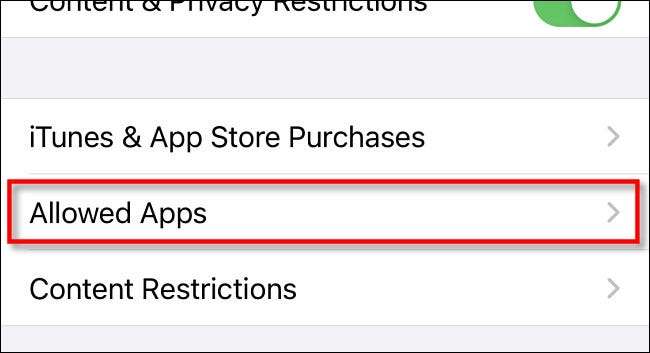
"Sallittu sovellukset" käännä kytkin vieressä "Kamera" kytkeäksesi sen "pois päältä".

Sen jälkeen olet periaatteessa tehty.
Jos haluat asettaa salasanan, jotta joku kääntäisi kameran takaisin, napauta uudelleen kahdesti, kunnes olet uudelleen päänäytön aikaasetusten sivulla. Napauta "Käytä näytön aikataulukkoa, noudata sitten ohjeita.
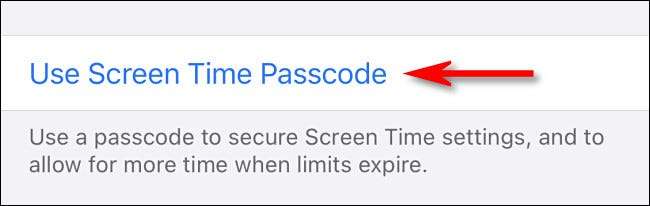
Lisäksi, jos tarvitset uudelleen kameran uudelleen, Revisoin asetukset & GT; Näyttöaika & gt; Sisältö & amp; Tietosuojarajoitukset & GT; Sallitut sovellukset ja käännä kytkin vieressä "kamera" "päälle". Voit myös Poista näytön aika kokonaan Asetukset & GT; Näyttöaika Jos valitset "Sammuta näytön aika". Onnea!
Liittyvät: Kuinka poistaa näytön aikaviikot raporttiilmoitukset iPhonessa tai iPadissa







